Microsoft Windows แสดงข้อผิดพลาด 0x800f0831 เมื่อการติดตั้งการอัปเดตระบบล้มเหลว สาเหตุที่พบบ่อยที่สุดที่สิ่งนี้เกิดขึ้นคือไฟล์ระบบของคุณเสียหาย คุณยังได้รับข้อผิดพลาดข้างต้นเนื่องจากการเชื่อมต่ออินเทอร์เน็ตของคุณใช้งานไม่ได้ พีซีของคุณใช้วันที่และเวลาไม่ถูกต้อง แคชการอัปเดตของ Windows เสียหาย และอื่นๆ อีกมากมาย
อย่างไรก็ตาม คุณสามารถแก้ไขไฟล์ที่มีปัญหาเหล่านั้นได้ และใช้วิธีแก้ไขปัญหาอื่นๆ สองสามรายการเพื่อแก้ไขปัญหาการอัปเดตของคุณใน Windows นี่คือวิธีการ
ตรวจสอบการเชื่อมต่ออินเทอร์เน็ตของคุณ
สิ่งแรกที่ต้องตรวจสอบเมื่อการอัปเดต Windows ไม่สามารถดาวน์โหลดหรือติดตั้งได้คือการเชื่อมต่ออินเทอร์เน็ตของคุณ Windows อาศัยการเชื่อมต่ออินเทอร์เน็ตของคุณเพื่ออัปเดตไฟล์ได้สำเร็จ การเชื่อมต่อที่ไม่ได้ใช้งานจะขัดจังหวะกระบวนการดังกล่าว ทำให้การอัปเดตของคุณล้มเหลว
เปิดเว็บเบราว์เซอร์บนพีซีของคุณและเปิดไซต์ หากคุณสามารถเข้าถึงไซต์ได้ แสดงว่าการเชื่อมต่อของคุณใช้งานได้ หากเว็บไซต์ของคุณไม่สามารถเปิดได้ แสดงว่าการเชื่อมต่ออินเทอร์เน็ตของคุณมีปัญหา
คุณสามารถแก้ไขปัญหาการเชื่อมต่อได้โดย รีบูตเราเตอร์ของคุณ เชื่อมต่อพีซีของคุณกับเครือข่ายของคุณอีกครั้ง และใช้ เคล็ดลับการแก้ไขปัญหาอินเทอร์เน็ต อื่น
แก้ไขข้อผิดพลาดในการอัปเดต Windows ด้วยการปิดพร็อกซีของคุณ
พร็อกซีของพีซีของคุณจะกำหนดเส้นทางการรับส่งข้อมูลอินเทอร์เน็ตของคุณผ่านเซิร์ฟเวอร์บุคคลที่สาม ซึ่งบางครั้งก็ทำให้เกิดปัญหากับคุณสมบัติที่เปิดใช้งานอินเทอร์เน็ต เช่น Windows Update ในกรณีนี้ ปิดการใช้งานพร็อกซีเซิร์ฟเวอร์ของคุณ และดูว่าปัญหาของคุณได้รับการแก้ไขหรือไม่
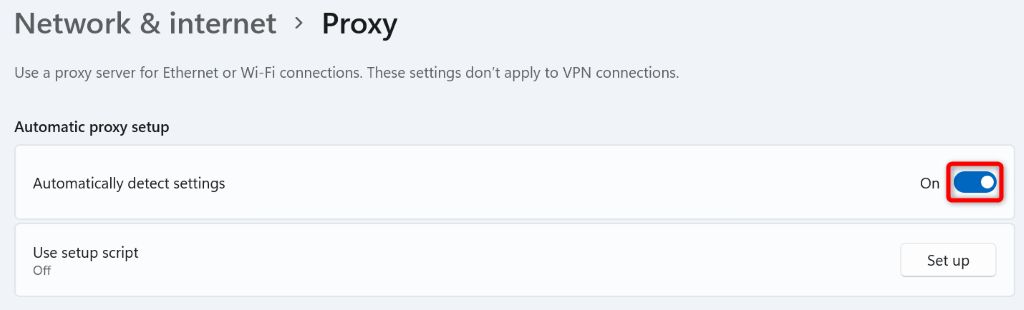
รีสตาร์ทพีซี Windows 10/Windows 11 ของคุณ
ข้อบกพร่องเล็กๆ น้อยๆ ของระบบของคุณอาจทำให้การอัปเดต Windows ล้มเหลว ในกรณีนี้ คุณสามารถ รีบูทพีซีของคุณ เพื่อแก้ไขปัญหาเล็กๆ น้อยๆ มากมายเกี่ยวกับระบบปฏิบัติการของคุณ
อย่าลืมบันทึกงานที่ยังไม่ได้บันทึกก่อนที่จะปิดคอมพิวเตอร์
- .
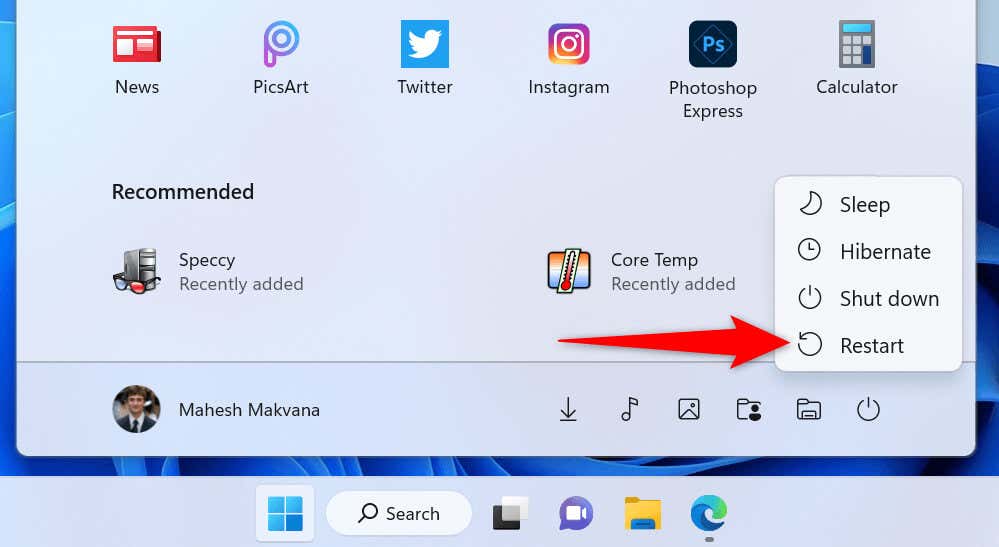
ตั้งวันที่และเวลาที่ถูกต้องบนพีซีของคุณ
ฟังก์ชันและแอป Windows บางอย่างต้องการให้พีซีของคุณมีการกำหนดค่า ใช้วันที่และเวลาที่ถูกต้อง หากพีซีของคุณใช้การตั้งค่าวันที่และเวลาไม่ถูกต้อง ให้แก้ไขเพื่อแก้ไขข้อผิดพลาดการอัปเดต Windows 0x800f0831
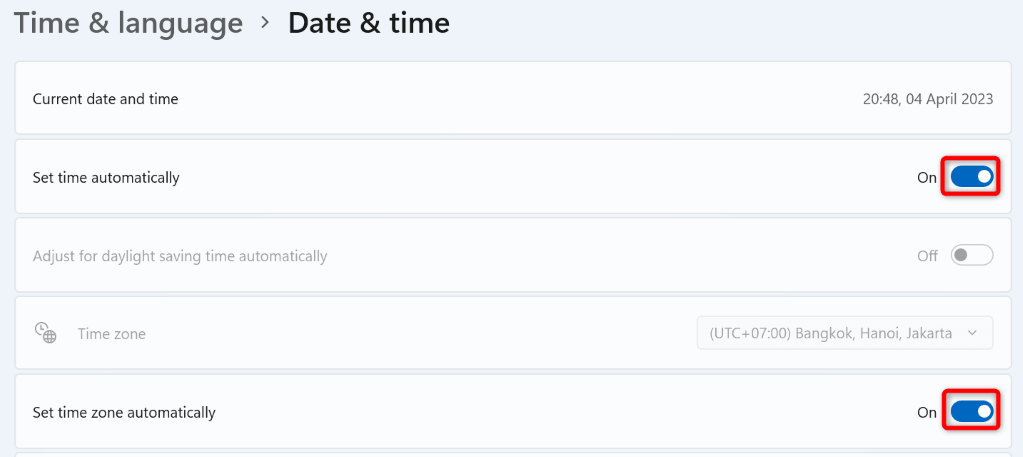
ล้างแคช Windows Update
Windows จัดเก็บไฟล์การอัปเดตระบบของคุณในโฟลเดอร์เฉพาะบนที่เก็บข้อมูลของคุณที่เรียกว่าแคชการอัปเดต แคชนี้อาจเสียหาย ทำให้คุณติดตั้งการอัปเดตไม่ได้
ในกรณีนี้ ล้างแคชการอัปเดต Windows ของคุณ และข้อผิดพลาด 0x800f0831 ของคุณจะได้รับการแก้ไข
services.msc
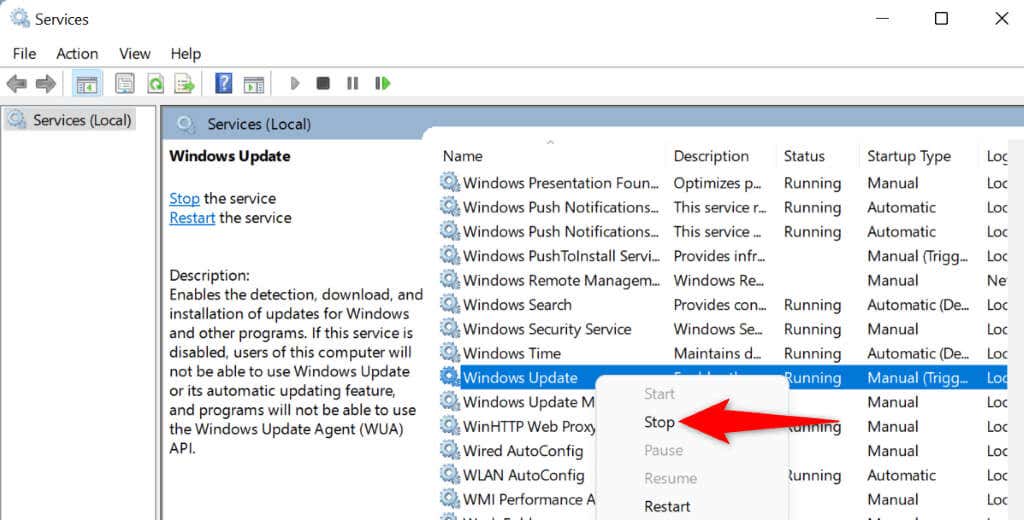
C:\Windows\SoftwareDistribution
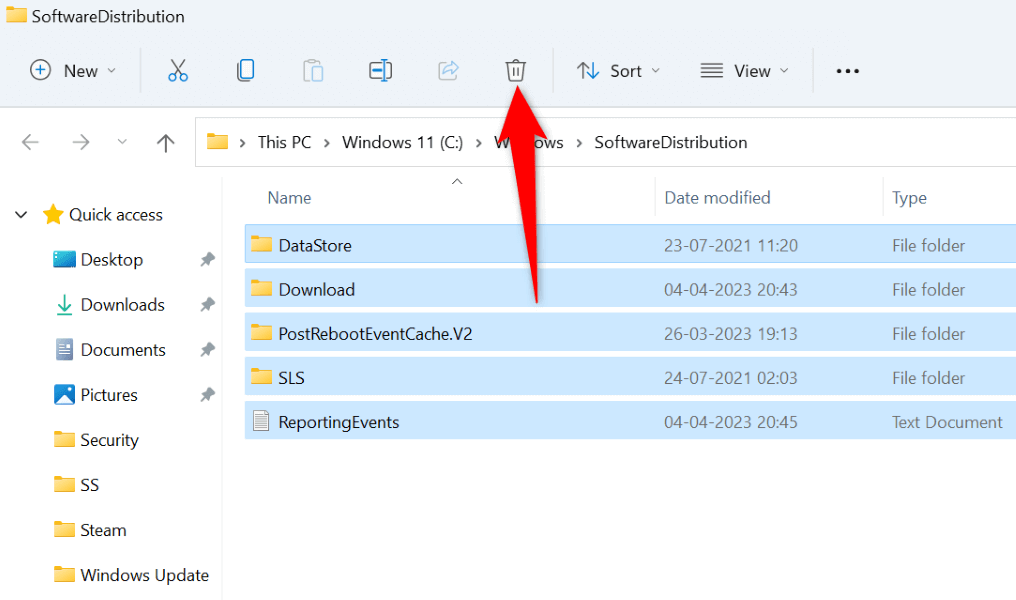
ใช้เครื่องมือแก้ไขปัญหา Windows Update
.Windows มีเครื่องมือแก้ปัญหามากมายเพื่อช่วยคุณแก้ไขปัญหาในระบบของคุณ เมื่อคุณได้รับข้อผิดพลาดในการอัปเดต 0x800f0831 คุณสามารถเรียกใช้เครื่องมือแก้ปัญหา Windows Update เพื่อค้นหาและ แก้ไขปัญหาเกี่ยวกับการอัปเดตของคุณ ได้
เครื่องมือแก้ปัญหานี้ทำงานด้วยตัวมันเองเป็นส่วนใหญ่ ดังนั้นคุณจึงไม่ต้องทำอะไรมากเพื่อแก้ไขปัญหาของคุณ
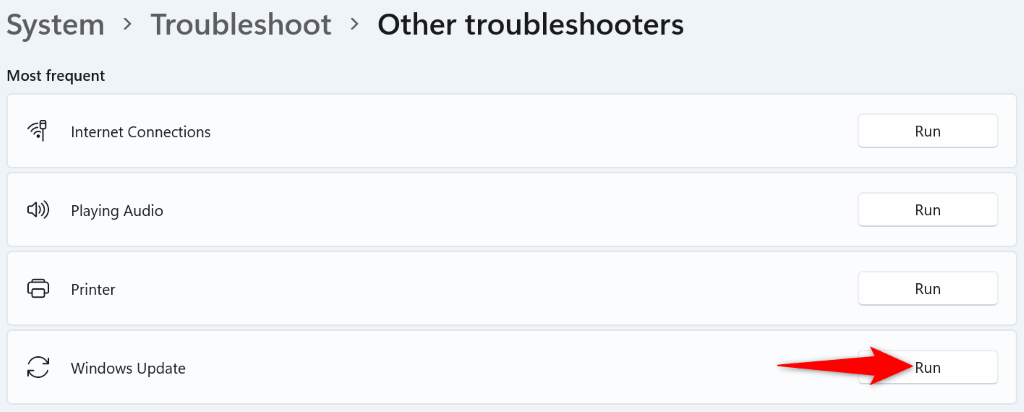
ซ่อมแซมที่เก็บส่วนประกอบ
Microsoft แนะนำ ซ่อมแซมที่เก็บส่วนประกอบ เมื่อคุณพบข้อผิดพลาดในการอัปเดต 0x800f0831 คุณสามารถแก้ไขได้ด้วยการรันคำสั่งสองสามคำสั่งจากยูทิลิตี Command Prompt ของพีซี
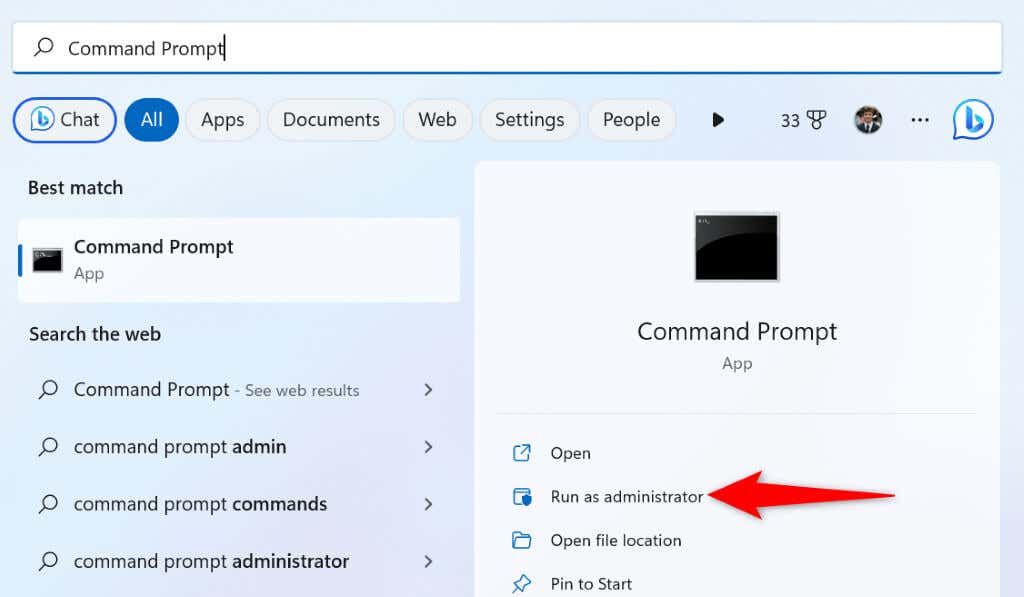
DISM /online /cleanup-image /scanhealth
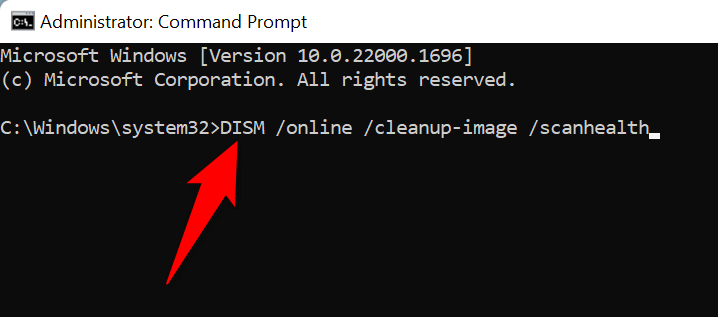
DISM /online /cleanup-image /checkhealth
DISM /online /cleanup-image /restorehealth
sfc /scannow
ดาวน์โหลดและติดตั้งการอัปเดตด้วยตนเอง
หากไม่ได้ติดตั้งการอัปเดตของคุณ และ Windows ยังคงแสดงข้อผิดพลาด 0x800f0831 คุณสามารถ ดาวน์โหลดและติดตั้งการอัปเดตเฉพาะของคุณด้วยตนเอง บนพีซีของคุณ ซึ่งจะทำให้คุณได้รับการอัปเดตแม้ว่าคุณลักษณะ Windows Update อย่างเป็นทางการจะไม่สามารถดาวน์โหลดและติดตั้งการอัปเดตได้ก็ตาม
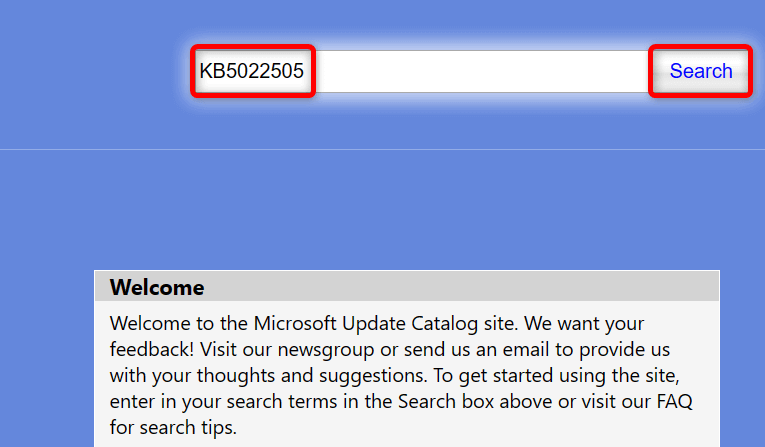
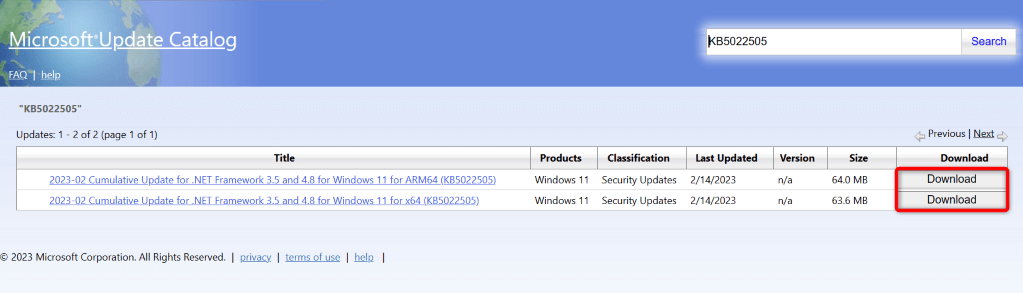
หลีกเลี่ยงรหัสข้อผิดพลาดของ Windows 0x800f0831 เพื่อติดตั้งการอัปเดตของคุณได้สำเร็จ
การติดตั้งการอัปเดต Windows ล่าสุดทำให้มั่นใจได้ว่าพีซีของคุณยังคงปลอดภัย และคุณสามารถเข้าถึงคุณลักษณะล่าสุดได้ ขออภัย คุณไม่สามารถทำเช่นนี้ได้หาก Windows ดาวน์โหลดหรือติดตั้งไฟล์อัปเดตไม่สำเร็จ
เมื่อใช้วิธีการที่อธิบายไว้ข้างต้น คุณควรจะสามารถ แก้ไขข้อผิดพลาดในการอัปเดตของคุณ 0x800f0831 และนำพีซีของคุณไปใช้ระบบปฏิบัติการ Windows เวอร์ชันล่าสุด
.